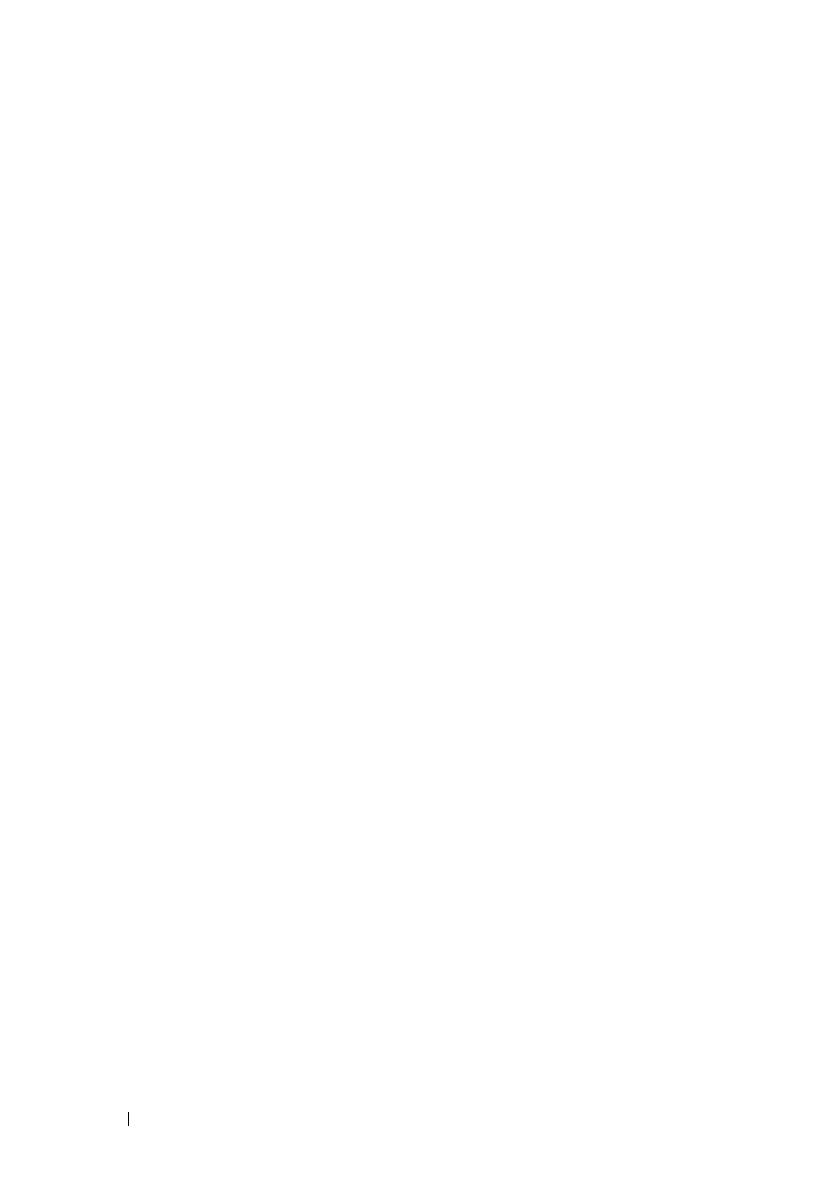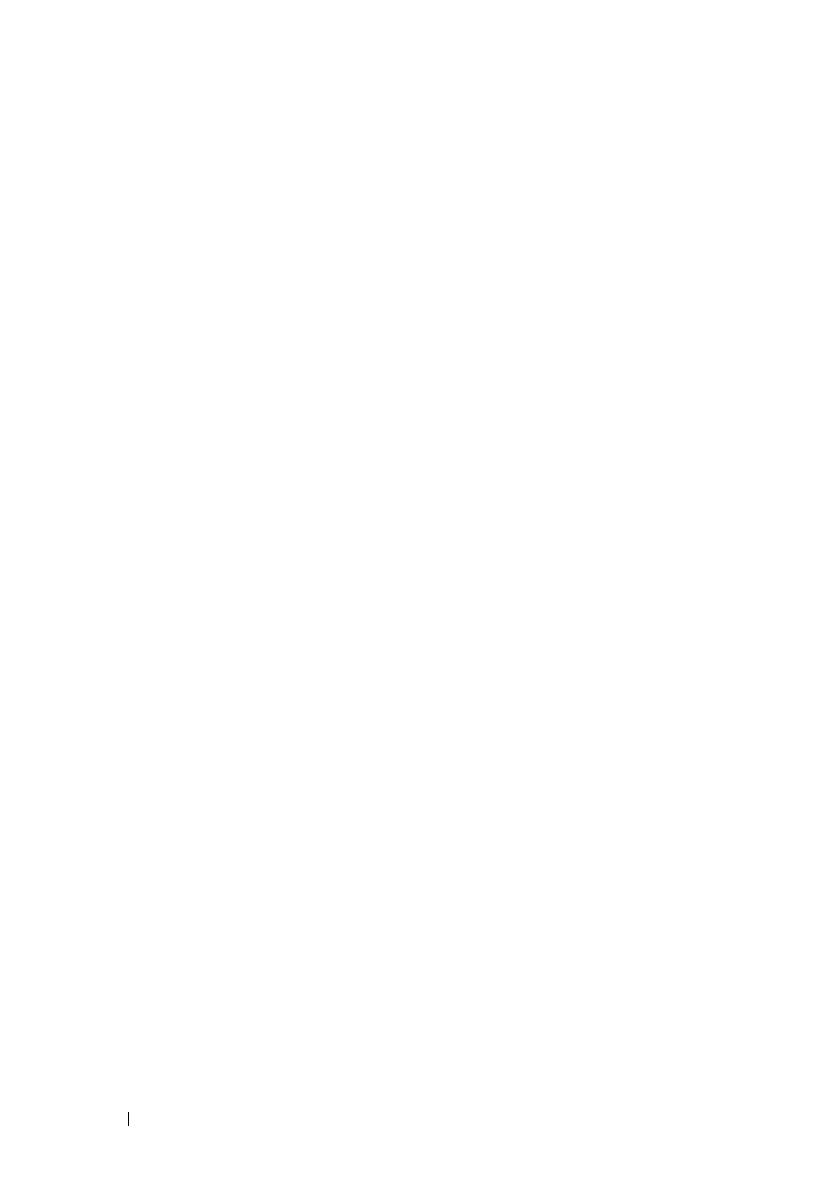
4 目次
2 セットアップユーティリティと UEFI
ブートマネージャの使い方
. . . . . . . . . . 69
システム起動モードの選択 . . . . . . . . . . . . . . 69
セットアップユーティリティの起動
. . . . . . . . 70
エラーメッセージへの対応
. . . . . . . . . . . 70
セットアップユーティリティナビゲーショ
ンキーの使い方
. . . . . . . . . . . . . . . . . . 70
セットアップユーティリティのオプション
. . . . 71
メイン画面
. . . . . . . . . . . . . . . . . . . . . 71
Memory Settings(メモリ設定)画面
. . . . . . 73
Processor Settings(プロセッサ設定)画面
. . 75
SATA Settings(SATA 設定)画面
. . . . . . . . 76
Boot Settings(起動設定)画面
. . . . . . . . . 77
Integrated Devices(内蔵デバイス)画面
. . . 78
PCI IRQ Assignment(PCI IRQ 割り当て)
画面
. . . . . . . . . . . . . . . . . . . . . . . . . 79
Serial Communication(シリアル通信)
画面
. . . . . . . . . . . . . . . . . . . . . . . . . 79
Embedded Server Management(組み込みサ
ーバー管理)画面(オプション)
. . . . . . . . 80
Power Management(電力の管理)画面
. . . . 81
System Security(システムセキュリティ)
画面
. . . . . . . . . . . . . . . . . . . . . . . . . 82
Exit(終了)画面
. . . . . . . . . . . . . . . . . 84
UEFI ブートマネージャの起動方法
. . . . . . . . . . 84
UEFI ブートマネージャのナビゲーション
キーの使い方
. . . . . . . . . . . . . . . . . . . 85
UEFI Boot Manager(UEFI ブートマネージャ)
画面
. . . . . . . . . . . . . . . . . . . . . . . . . 86
UEFI Boot Settings(UEFI 起動設定)画面
. . . . 86
System Utilities(システムユーティリティ)
画面
. . . . . . . . . . . . . . . . . . . . . . . . . 87